语音识别是win8系统中的一项功能,大家都知道操作电脑都离不开鼠标、键盘或触控板,其实在win8系统中巧妙的使用语音功能就可以实现更加人性化操作系统,你也可以摆脱鼠标与键盘轻松的操控系统,下面来看看win8语音识别功能的玩转技巧吧。
玩转WIN8系统语音识别功能操控系统方法/步骤:
1、第一次使用语音识别时需要进行简单的设置。设置中“改进语音识别的精确 度”一项建议选择“启用文档审阅”,以提高识别精确度。“激活模式”的选择则会决定以后可否通过说“开始聆听”来使语音识别开启。
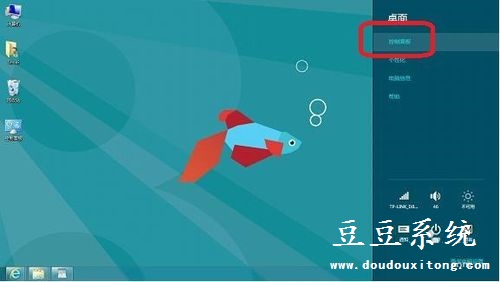
2、这些设置以后也均可在“控制面板。语音识别,高级语音选项”中进行更改,按提示操作很简单,这里不再赘述。
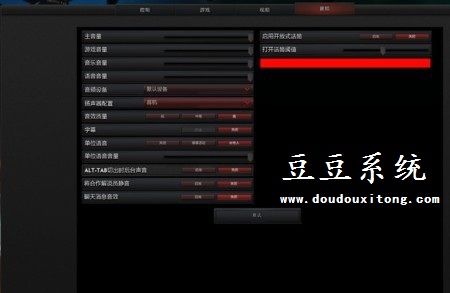
3、用键盘按“Windows徽标键+Q”打开“搜索”,在搜索框中输入“语音识别”,然后单击第一项"Windows语音识别”。
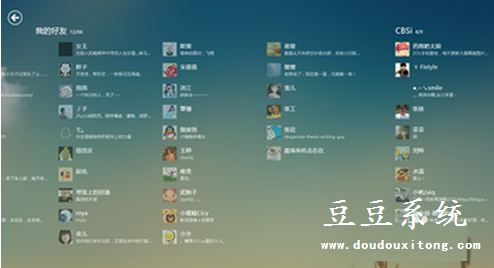
4、设置完成后您会发现屏幕上方出现了如图所示的小窗口。这个窗口从左到右为画有麦克风图标的开关按钮、输入音量大小的显示条、反馈窗口、关闭按钮和最小化按钮。

5、单击开关按钮,这个按钮会变为蓝色并且反馈窗口显示“聆听”二字,这就说明语音识别开始工作了。
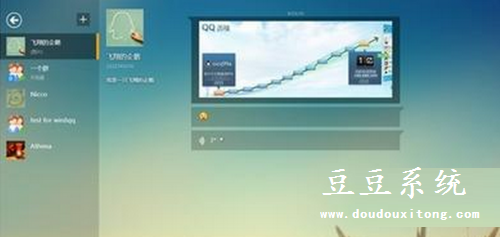
6、如果您在之前的设置“选择激活模式”中选择的是“使用语音激活模式”一项,则您也可通过说出“开始聆听”四个字来完成打开语音识别的工作。
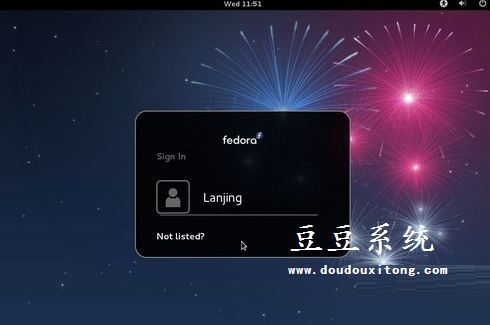
7、在进行语音输入的过程中,您应该尽量模仿新闻播音员那样用标准普通话清晰地发音,这样电脑更能听懂您在说什么而不犯过多错误。
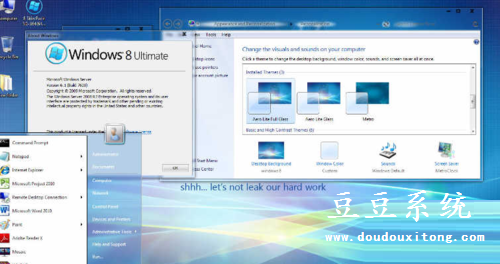
8、一切准备就绪,相信您已经迫不及待地想与电脑对话了吧。先尝试着随便说一些话吧。什么?反馈窗口显示“那是什么?”并且开关按钮变成了黄颜色!不要着急,那就证明电脑没有听懂您在说什么。
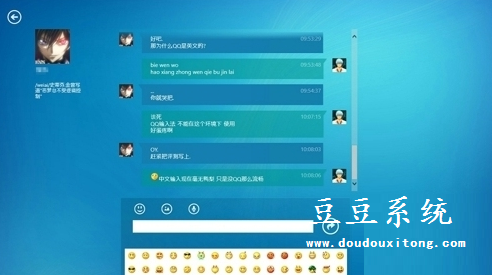
9、这是一项前沿的技术,在某些方面仍有待改进,电脑当然不会听懂并正确判断您说的所有话语。这就需要您学习一些电脑可以听懂的口令,以便让您与电脑达成默契。
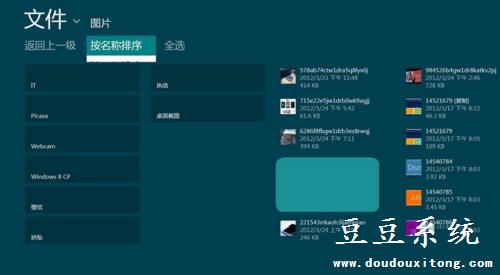
关于win8语音识别操作系统就介绍到这里,想要了解更多win8操作功能的话,请到豆豆系统win8栏目中查看。